Настройка автоматичного вимикання за допомогою BAT-файлу
Наведений вище приклад дозволяє виробляти автовимикання комп’ютера лише один раз для однієї заданої команди. Якщо вам сподобався даний метод, його можна трохи вдосконалити для постійного застосування.
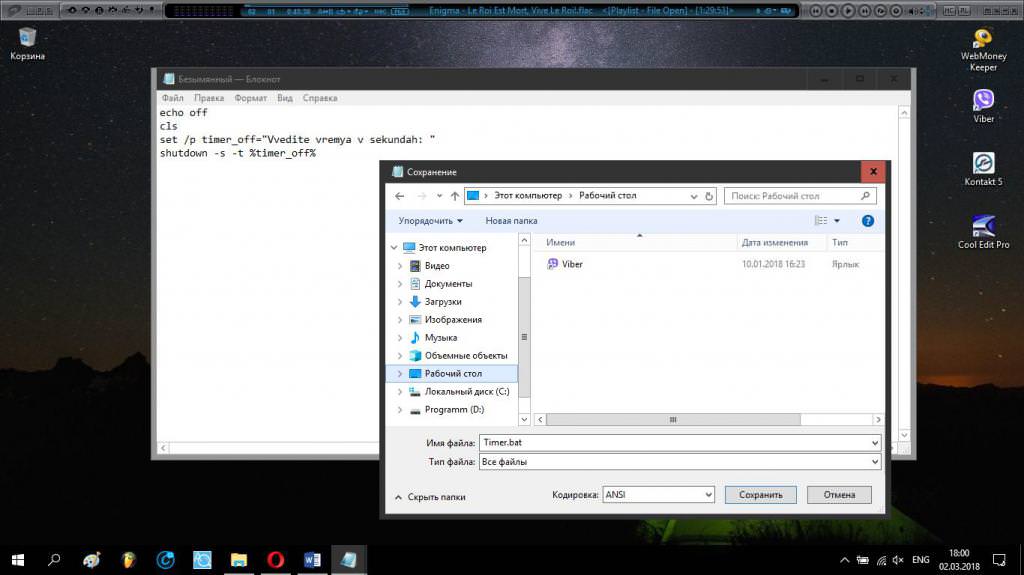
Для цього запустіть стандартний Блокнот, впишіть у вікні вищевказаний текст, збережіть файл з ручним зазначенням розширення BAT, вибравши тип об’єкта «Всі файли» і помістити його, наприклад, на «Робочий стіл». Після запуску файлу подвійним кліком з’явиться командний консоль, в якій потрібно буде ввести часовий проміжок в секундах і натиснути кнопку введення. Результат буде повністю ідентичний попередньому прикладу.
Використання «Планувальник завдань»
Вбудований у Windows інструмент у вигляді «Планувальник завдань» в налаштуванні теж простий, хоча це і займає трохи більше часу, зате дозволяє налаштувати не тільки одноразове, але і постійне автовимикання комп’ютера в один і той же час. Для доступу до цього інструменту можна використовувати команду taskschd.msc, а потім вибрати розділ бібліотек і створити нову просту задачу, натиснувши на посилання в меню праворуч.
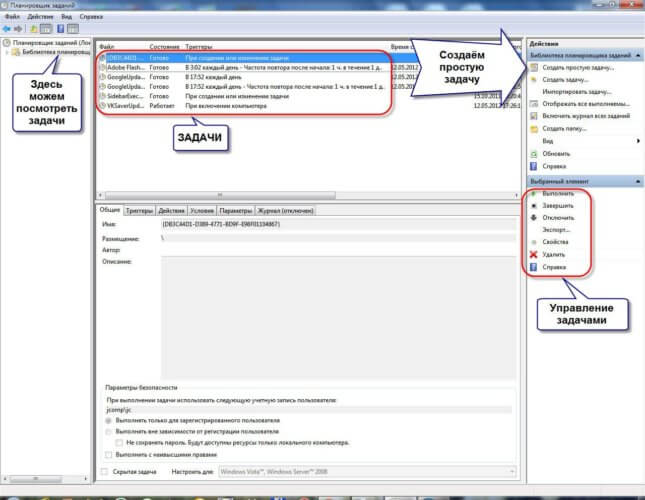
Наступними кроками встановлення потрібних параметрів стануть такі етапи:
- введення назви завдання (наприклад, «Вимикання комп’ютера»);
- вибір періодичності дії у налаштуваннях тригера;
- встановлення бажаного часу спрацьовування;
- введення виконуваної команди для запуску завдання (вона повністю ідентична тій, що була описана для меню «Виконати»).








